引言:
随着数据的不断增加,服务器硬盘空间不足变成了许多运维人员必须面对的问题。此主机运行了httpd(apache服务),提供对外web访问服务,web资源挂载在**/data/wwwroot目录下,http日志存放在/data/wwwlogs目录下(硬盘盘符为/dev/vdb):

特别是在使用了腾讯云CentOS 6的非弹性云硬盘时,传统的在线扩容工具如growpart无法使用。参照:
在线扩展系统盘分区及文件系统:

由于centos6内核是2.6.32,**低于3.6.0无法使用在线扩容方式。

本文将详细介绍如何通过创建硬盘快照并同步数据到新硬盘来解决/data目录空间100%的问题,同时确保软链接在同步过程中得以保持。
尝试过程
使用快照扩容失败
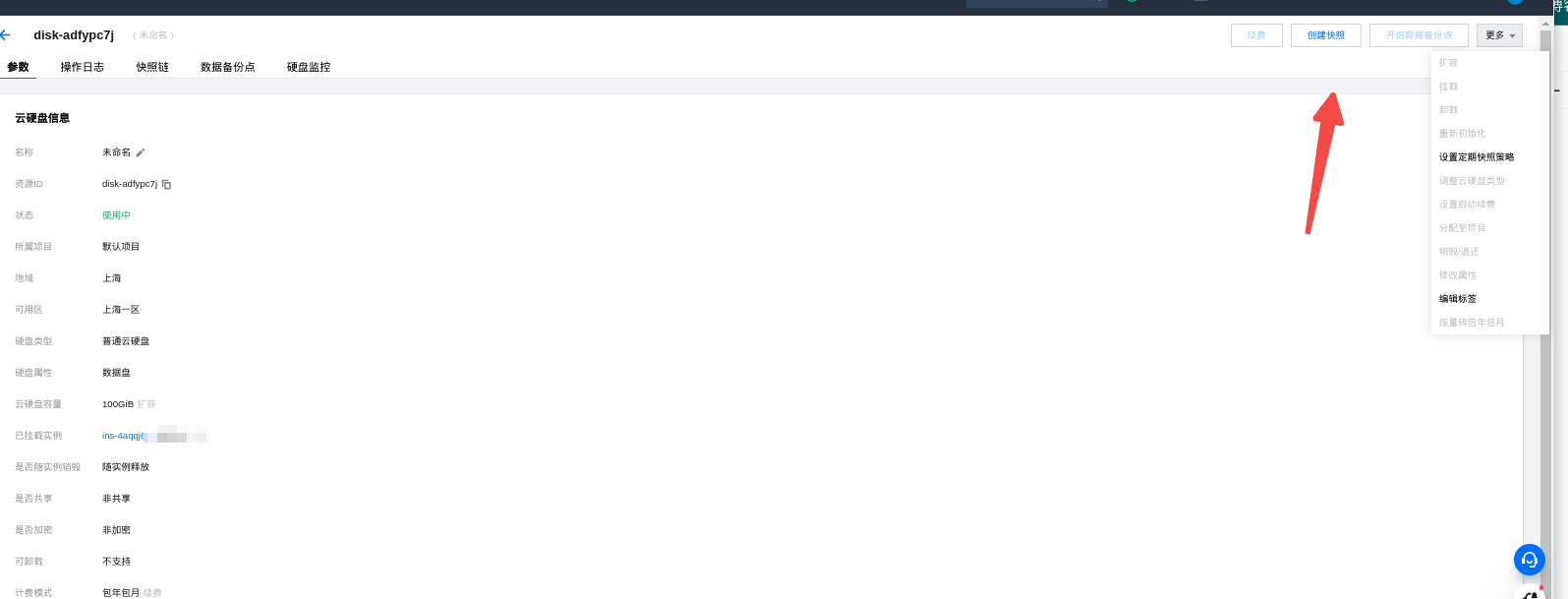
初始的方法我尝试通过创建一个硬盘快照:

点击更多-新建云硬盘
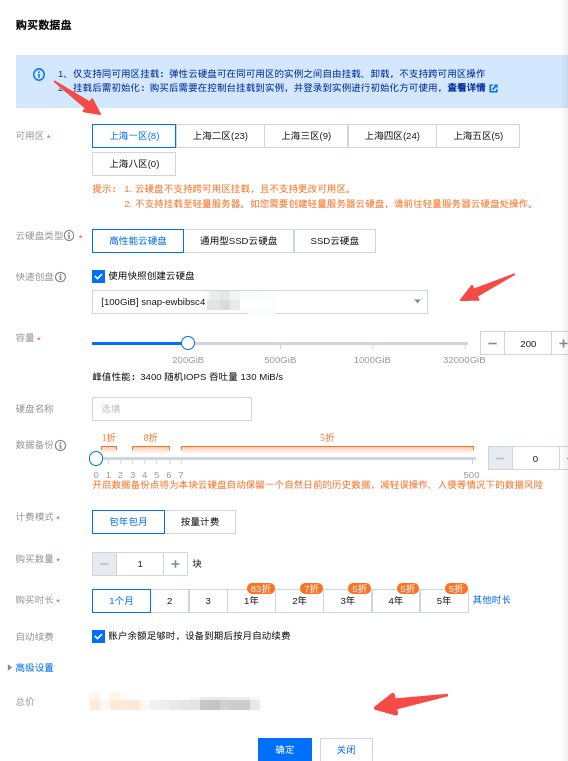
按照主机所在可用区,创建一个200G的硬盘(最好自定义命名),然后挂载到需要更换扩容硬盘的主机上面,可以在主机详情页面or云硬盘控制台完成硬盘的挂载!


停止httpd服务:
service httpd stop
卸载 /data数据目录:
umount /data
200GB的磁盘快照来替换原来的100GB磁盘,并且挂载到了/data目录:
mount /dev/vdd /data
然而你发现新的可用空间仍然是100GB(其实这里我是发现/data/wwwlogs 目录下日志大小为0)。在这个情况下,你可能会发现尽管物理空间有所扩展,但分区表并没有更新以反映新的大小。另外,由于分区表没有更新,原本占满的空间比例依旧导致http服务无法写入新日志。此方法放弃…
umount时提示设备忙
当你尝试将/data目录卸载以挂载一个新硬盘(比如200GB的vdd),如果遇到umount:/data: device is busy的错误,这表明该挂载点正在被使用。

这可能是因为有服务,如httpd,仍在运行并使文件或目录保持打开状态。但是我当时的httpd服务已经停止,使用lsof /data 发现日志进程仍然存在,使用kill -9结束进程,继续umount硬盘!
最终解决方案
步骤一:数据迁移
- 创建250GB的新硬盘(vde):在腾讯云控制台中创建一个新的硬盘,并将其附加到服务器上。
- 格式化并挂载新硬盘:格式化新硬盘并将其挂载到
/data4目录。
mkfs.ext4 /dev/vde
mkdir /data4
mount /dev/vde /data4
- 使用rclone同步数据:安装rclone,并使用它将
/data目录内的数据同步到/data4,确保同时复制软链接。 可以参照:文件存储数据拷贝方案,安装rclone:
wget https://downloads.rclone.org/v1.53.4/rclone-v1.53.4-linux-amd64.zip --no-check-certificate
unzip rclone-v1.53.4-linux-amd64.zip
chmod 0755 ./rclone-*/rclone
cp ./rclone-*/rclone /usr/bin/
rm -rf ./rclone-*
执行rclone cp同步数据到/data4:
rclone cp /data /data4 --links --progress
步骤二:处理设备忙问题
- 先关闭httpd服务:
service httpd stop
- 查找占用
**/data**的进程:使用lsof命令找到哪些进程正使用/data目录。
lsof /data
- 杀掉相关进程:如果是httpd进程占用了
/data目录,而你无法正常卸载,可以通过kill -9命令强制杀掉相关进程。
kill -9 $(lsof -t /data)
- 卸载
**/data**目录:在确认没有进程使用/data目录后,尝试再次卸载该目录。
umount /data
步骤三:挂载新硬盘到/data
- 卸载/data4目录
umount /data4
- 挂载新硬盘:将vde硬盘挂载到
/data目录。
mount /dev/vde /data
- 验证新空间:确保你的新磁盘现在具有预期的空间容量和数据。
df -h /data
- 重新启动服务:如果你先前停止了httpd或其他服务,在此步骤,你需要重新启动它们。
systemctl start httpd
步骤4:更新fstab
确保新硬盘在系统重启后自动挂载到/data目录,编辑/etc/fstab文件,更新其中关于/data挂载点的记录。
cat /etc/fstab
/dev/vde /data ext4 defaults 0 0
执行重新挂载
mount -a
总结:
本次操作通过创建快照、创建新硬盘和使用rclone同步数据三个步骤,成功地解决了腾讯云CentOS 6中的/data目录硬盘空间不足的问题。现在您不仅拥有了更大的存储空间,还学会了使用rclone维持软链接的方法。根据上述方法,您可以安全地扩展您的服务器存储,并确保业务的连续性和数据的安全性。
注意:
- 在执行上述操作前,请确保你有足够的权限和备份,以防万一。
- 在卸载和挂载过程中,需要保证相关服务或者应用不在运行,以避免数据丢失。
- 根据你的实际情况,设备名(如/dev/xvda1)需根据实际情况更改。
- rclone命令的参数可能因版本而异,请查看官方文档获取最新的使用信息。


























 2889
2889











 被折叠的 条评论
为什么被折叠?
被折叠的 条评论
为什么被折叠?










